Incepand cu iOS 5.0.1 procesul de restore s-a complicat extraordinar de mult si TinyUmbrella a devenit complet inutila in fata masurilor de securitate impuse de catre compania Apple. In momentul de fata utilizarea TinyUmbrella si a TSS Serverului pentru a face restore unui iDevice la iOS 5.0.1 cu SHSH-uri va avea drept efect eroarea 11 sau eroarea 3014 indiferent daca puneti dispozitivul in DFU Mode sau nu. Din fericire pentru aceasta problema exista o rezolvare si ea se numeste redsn0w. Acest program permite utilizatorilor sa foloseasca SHSH-uri pentru a face restore la iOS 5.x fara probleme insa cu mai multe batai de cap. sn0wbreeze este la fel de util deci il puteti folosi fara probleme.
Pentru inceput descarcati TinyUmbrella de aici pentru sistemul vostru de operare. Dupa ce ati descarcat programul deschideti-l si conectati iDevice-ul la calculator. Acum in TinyUmbrella accesati meniul Advances si acolo bifati Request SHSH from Cydia(debifati Save ALL Available SHSH) si modificati locatia in care sunt salvate SHSH-urile voastre. Apasand butonul din partea dreapta veti putea selecta o locatie din calculatorul vostru in care sunt salvate SHSH-urile si va recomand sa le salvati intr-un folder de pe desktop pentru a fi siguri ca le gasiti rapid in caz de nevoie.
Acum ca ati salvat SHSH-urile sa trecem la ce e mai complicat. In testele facute de mine s-a dovedit ca un custom ipsw cu baseband pastrat functioneaza fara probleme de fiecare data deci va recomand sa utilizati aceasta metoda. Aceasta este singura metoda de restore la iOS 5.0.1 si functioneaza numai daca aveti SHSH salvat pentru acele versiuni ale iOS.
Tutorialul se aplica pentru urmatoarele iDevice-uri :
- iPhone 3GS;
- iPhone 4;
- iPad 1;
- iPod Touch 3G;
- iPod Touch 4G.
Pasul 1
Descarcati ultima versiune a redsn0w de aici.
Descarcati iOS 5.0.1 de aici.
Pasul 2
Deschideti redsn0w si accesati meniul Extras.
Pasul 3
In meniul Extras apasati butonul Custom IPSW si veti face un ipsw care va mentine baseband-ul intact in timpul procesului de restore. Dupa ce apasati butonul vi se va deschide o fereastra in care va trebui sa selectati ipsw-ul iOS 5.0/5.0.1 descarcat la pasul 1.
Pasul 4
Dupa ce redsn0w termina procesul veti avea un ipsw cu numele NO_BB facut in folderul in care aveti salvat redsn0w.
Pasul 5
Acum trebuie sa „lipim” SHSH-urile salvate cu TinyUmbrella de noul vostru ipsw. Din acelasi meniu in care aveti optiunea Custom IPSW selectati optiunea SHSH Blobs.
Pasul 6
In noul meniu selectati optiunea Stitch. Acum trebuie sa selectati optiunea IPSW pentru a incarca ipsw-ul la care doriti sa lipiti SHSH-urile si aici aveti doua optiuni. Daca nu doriti pastrarea baseband-ului intact atunci selectati ipsw-ul original al iOS 5.0.1. Daca doriti pastrarea baseband-ului intact atunci selectati ipsw-ul cu denumirea NO_BB.
Pasul 7
Dupa ce ati selectati ipsw-ul trebuie sa selectati si locatia SHSH-ului iar pentru a face acest lucru trebuie sa selectati butonul Local. Dupa ce apasati butonul veti naviga catre locatia in care aveti salvat SHSH-ul si dupa ce il selectati redsn0w va incepe sa faca noul ipsw care va avea denumirea numarului SHSH-ului salvat de voi.
Pasul 8
Pentru a utiliza noul ipsw trebuie sa introduceti iDevice-ul vostru in Pwned DFU Mode. Pentru a face acest lucru trebuie sa conectati terminalul la calculator, sa reveniti in meniul principal al redsn0w, sa selectati optiunea Extras apoi Pwned DFU si sa urmati pasii de mai jos :
- tineti apast butonul power 3 secunde;
- fara a da drumul butonului power apasati si pe butonul Home 10 secunde;
- dupa ce trec cele 10 secunde dati drumul butonului Power si telefonul ar trebui sa fie deja in DFU Mode iar redsn0w va incepe sa implementeze exploit-ul.
Pasul 9
Dupa ce ati introdus dispozitivul in Pwned DFU Mode deschideti iTunes si folosind combinatia shift + click pe restore/tasta option + click pe restore, selectati ipsw-ul cu numarul SHSH-ului si lasati iTunes sa isi faca treaba. Dupa ce totul s-a terminat dispozitivul ar trebui sa afiseze meniul de activare. redsn0w NU face hacktivare.
Daca intampinati vreo eroare in timpul procesului de restore atunci trebuie sa reluati pasii de mai sus si sa faceti alt ipsw. Va recomand sa faceti bookmark acestui tutorial deoarece veti avea cu siguranta nevoie de el pe viitor.


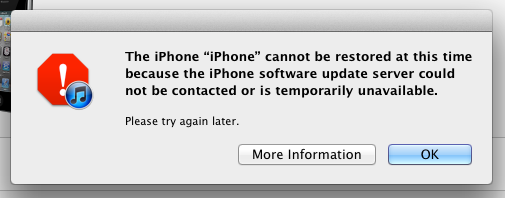
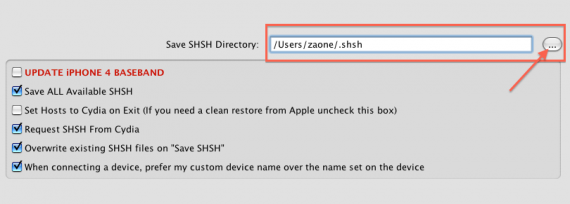
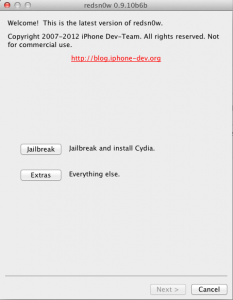
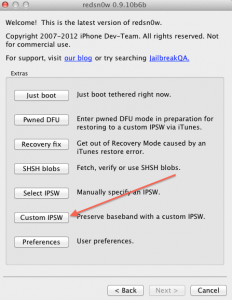
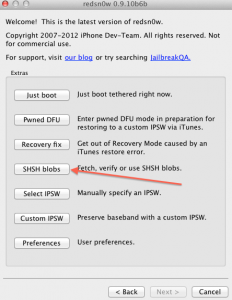
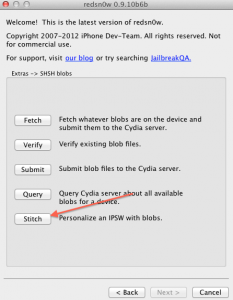
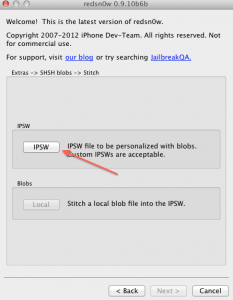
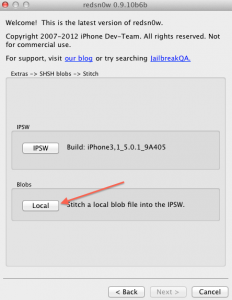
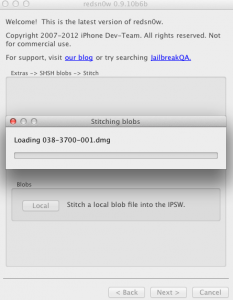




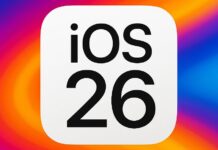




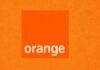















daca nu am jb trebuie sa mai salvez shsh`urile pt a face downgrade?
salut zaone. care ar fi procedura pentru sn0wbreeze , pentru ca am nevoie de activare
nu inteleg necesitatea Pasului 8 🙂 adik dupa Pasul 7 dc nu putem trece direct la 9 ? pt ce anume redsnow implementeaza exploitul inainte de restore cu itunes ?
Zaone , am ios 5.0.1 . Tot incerc sa fac restore tot la 5.0.1 si imi da eroarea 3194. Am incercat toate metodele de pe net dar nu reusesc. Cum as putea face?
Ai SHSH? Daca nu ai atunci.. ? Ai urmat metoda descrisa de mine?
Merge ! pentru cei care au nevoie de activare , creati cumstom ips cu sn0wbreeze , bifati „hackativate” . dupa ce ati creat custom ips-ul cu sn0wbreez sariti la pasul 5.
multumesc zaone . incercasem aproape toate variantele si tot nu reusisem
asteptam 5.1 untethered jailbreak
asta se aplica doar pt pastrarea bb intact?…sau e tutorial de restore?..ca nu inteleg dc trb custom ipsw
Pe sn0wbreeze e mult mai usor :))
Nu exista sn0wbreeze pentru mac.
Merge cu sn0wbreeze thx 4 info
asta e pt pastrarea bb?..sau restore la orice versiune cu shsh?…ca nu inteleg dc trebuie custom
Tutorialul asta e si pentru cei care vor sa pastreze baseband-ul intact si pentru cei care nu vor asta. Am explicat deja in articol, trebuia doar sa cititi.
Intrebare eu am baseband 4.11.08 daca fac restore cu SHSH salvat mi se schimba basebandul sau nu??
Daca folosesti un ipsw care pastreaza baseband-ul atunci nimic nu se va schimba.
nu prea ma pricep asa tare la iphone … de ex eu pot sa fac downgrade si la bb 4.11.08 ?
Zaone trăiască împăratia ta, pentru un noob … Deci nici așa nu pot sa deblocheze iPhone cu BB 4.11.08 si 5.0.1 os? Adică pot sa schimb ipsw si sa scap de BB ul asta? Scuze dacă bat campii:(.
Daca nu am salvat SSH uri pot sa fac restore la 5.0.1 ? Momentan am 5.0.1 dar ramane blocat la boot screen.
@Catalin: Nu poti sa il decodezi deocamdata.
Am facut un ipsw custom cu preservare de baseband si cu SHSH salvate din cidya, are numele de la acele SHSH care le-am salvat. Intrebare? Acuma pot sa fac restore cu acest ipsw cand vreau eu si de cate ori vreau eu ???
Daca trec la ios 5.1 tot asa cu preservare de baseband pot sa revin la ios 5.0.1 cu acest IPSW custom ??? Multumesc anticipat !
eu am bb 04.12.01 trebuie sa`l salvez neaparat pt a face downgrade?
@Lucian: Da, poti. De ce crezi ca am mai facut tutorialul asta?
@Robert: Nu.
Multumesc frumos, am de așteptat :(. Spor faci o treaba buna.
zaone…poi nu prea e adevarat ce zici tu..daca vrei sa faci downgrade la o versiune care ai shsh nu trebuie sa faci custom ipsw..merge cu shift+resore / options+restore in itunes..nici decum un custom ipsw cu redsn0w..(inca odata,..daca ai shsh)
si daca nu ai nevoie de unlock…scz de 2x post
Daca aveti intrebari care nu sunt acoperite de articol puneti-le. Daca aveti intrebari care au raspuns in textul articolului atunci nu asteptati raspuns. Da mihai, si a ta are raspuns in articol. Daca spui tu ca merge fara metoda mea atunci fa restore la iOS 5 in liniste, uita de tutorial, sunt eu nebun si l-am scris ca ma plictiseam.
@Problem: Daca ai descarcat iOS 5.0.1 sigur merge. Pentru iOS 5 nu s-au salvat SHSH-uri.
stai ma zaone..nu a zis nimeni ca esti nebun…dar eu stiam ca nu e nevoie neaparata de un custom ipsw pt cei care nu au nevoie de unlock..nu te impacienta asa
Salut zaone. Am si eu o intrebare. Am facut restore pe un iphone 4 bb 4.11.08 neverlocked, asa cum ai spus tu.. cu shsh.. restore cu numarshsh_no_bb..etc dar, AM O MARE PROBLEMA, nu imi merg notificarile de niciun fel. Ai vreo idee ? Mersi frumos !
L-ai activat corespunzator?
Am gasit, gata. era setat sa nu afiseze in look scren, si atunci apareau notificarile doar cand deblocam telefonul. merci frumos, o seara frumoasa. app, acum cu aceasta versiune de redsn0w pot sa ii fac jailbreak pur si simplu apasand pe Jailbreak button ?
Imi raspunzi si mie zaone ? cum pot face jailbreak acum cand am pus ios 5.0.1 prin metoda ta ?
merci anticipat
intrebare: daca fac restore la 5.0.1 cu ipsw origianl apple , in momentul de fata cand este lansat ios5.1, raman al baseband-ul pe care il am (am 5.0.1 acum si pe 3gs si pe i4) sau imi face restore al 5.0.1 si imi urca baseband-ul la cel care e acum in 5.1?
@mlk in meniul redsn0w, ai un buton pe care scrie jailbreak. apesi butonul ala, selectezi cydia, introduci telefonul in dfu si astepti ca redsn0w sa-si faca treaba.
@NerviiMei . problema mea stii care e ? in mom in care apas jailbreak button, imi cere dfu, il introduc in dfu, iar pe urma la First Stage imi crapa redsn0w-ul, imi da eroarea aia de windows cu send / don’t send…
@Mlk:
1)dai run as administrator(daca nu ai xp)
2)cand bagi in dfi mode iphoneul..tine apasat mai bn pe buroane ;)..aceiasi problema o aveam si eu dar an rezolvat-o 🙂
Mie imi da eroarea 1 in iTunes cam la finalizarea instalariii,acuma mi-a dat 1604,am shsh pt 5.0.1
Mulltumim mult zaone pentru acest tutorial! Merge perfect!
Toata stima pt tine Zaone,merge pergect!
Salut, am 3gs, baseband 05.12.01, iOS 3.1.3, pot face upgrade pe 4.2.1 după tutorialul tau si sami pastrez basebandul? Astfel sa pot face si unlock? Am si shsh salvat, app, dacă fac upgrade pe 5.0.1 pot face unlock?
As putea face Downgrade la ios 4.3.3 de la 5.0.1 fara SHSH si in ce mod ???
Multumesc!
Irinel@. Nu poti face downgrade fara shsh salvat
Razvan@. Upgrade l4.2.1 se face dupa un alt tutorial vezi in tabel jailbreak eu iti recomand cu snowbrease si poti face unlock cu ultrasnow vezi ca daca faci cu redsnow ramine blocat tel ca nu face activare. Daca ai shsh salvat pune mei bine 4.3.3
@Luckskywalker Pai mai bine il las asa k merge pe orange fara probleme decat sa nu mai mearga deloc….merci frumos pt sfat
Am si eu un iPhone4 care era cu 4.2.x, dar am salvat un shsh de la un alt iPhone4 cu 5.0.1. Am incercat acest tutorial dar am primit eroarea 37. Am facut upgrade la 5.1, am incercat iar tutorialul(si cu pastrare de BB, si fara) insa aceeasi eroare am primit-o. Tiny Umbrella imi spune ca „Cydia is no longer able to reliably proxy SHSH requests”. Ce pot face ?
Am facut downgrade de la iOS 5.1 la 5.0.1 dar a pastrat firmwareul 04.12.01 :((( Cum pot sa dau inapoi si firmwareul? Telefonul e codat pe Anglia si am inteles ca asta e singura solutie pentru a putea folosi Gevey sau pentru a il debloca. Nu am SHSH-uri dar mai am un iPhone 4 cu iOS 5.0.1 si firmware 04.11.08. Solutii?
Multumesc anticipat!
Sal,
Am un iphone 4 cu ios 4.02, cum pot sa fac upgrade la 5.01, daca nu am avut niciodata mai Mult de 4.0.2 pe el, deci evident ca nu am salvat un ssh pt versiunra asta. Se poate? Am tot incercat si imi da eroare.
Merci
foarte bun tutorialul, multumesc mult!
pot face update la ios 5.01 am i4 baseband 04.10.01 cum trebuie sa fac. pentru a putea fi decodat cu gevey? cu ce program
A functionat perfect, multumesc zaone!
@zaone in Local zice „The blobs could not be verified”…….am urmat pasii scrisi da in tiny mai are si un TSS server si mai multe chestii poate tre sa facem ceva si acolo??? care e treaba de ce nu merge???
Iphone 4 iOS 5.1 ……si mai raspunde si tu din cand in cand…:)))) thanks
Pai ce blob-uri ai incarcat tu un redsn0w? Daca sunt de 5.1… atunci ce mai vrei?
pai doar aveam iOS 5.1 nu???? doar deasta am facut downgrade ….dooohh!!!!cum altfel sa iau shsh 5.0.1 daca nu aveam??? doar fac downgrade la 5.0.1 ………oricum am reusit!!! dupa 10000 de incercari si ore cu sn0wbreeze iFaith si toate cele !!!acum am o intrebare …cum as putea sa fac sa nu mai imi apara mesajul ala ca am un update pe tel cum il fac sa dispara ca ma streseaza!!!!Thanks
http://www.idevice.ro/2012/02/09/no-update-blocheaza-cautarile-pentru-ota-updates/
salut, am urmat pasii precizati insa am dat peste eroarea 9 … nu mai stiu cum sa o trec si pe asta, daca are cineva vreo idee, apropo am utilizat metoda pe iTunes 10.6.0.40 (unde a dat eroarea 9) si pe 10.4 (eroarea 10 si se blocheaza la instalare ). Daca are cineva o idee rog sa ma anunte. P.S. folosesc un iphone 4 baseband 04.11.08 si inainte de a incerca sa reinstalez acelasi ios aveam 5.0.1.
http://www.idevice.ro/2012/03/14/tutorial-restore-ios-5-05-0-1-pentru-iphone-ipad-si-ipod-touch-plus-rezolvarea-erorilor-113014windowsmac/
ok am reusit sa dau restore la iphone fara nici o eroare … multumesc mult! tutorialul e bun
imi da cannot close compressed file in IPSW …VA ROG O SOLUTIE:|
zaone…ajuta-ma te rog..de fiecare data cand incerc sa lipesc shsh de 5.0.1 pe orice ipsw de 5.0.1..imi da eraorea aia de mai sus:|
….in schimba la 5.1 nu face figuri…te rog ajuta-ma:|
Schimba extensia fisierului din .zip in .ipsw
e deja in ipsw:|
Ipad 1 …incerc restore la 5.0.1 si imi da eroarea 3194..nu pot trece de ea de nici un fel.. ma poate ajuta careva? ..multumesc anticipat..
Salut, am incercat sa fac restore la 5.0.1 prin metoda prezentata de catre tine, iar la finalul procesului de restore primesc mesajul asta: ” The iphone could not be restored an unknown error occurred (1)” . Sugestii despre cum pot trece de el?
plz un tutorial ptr 4s,ptr ca in acest tutorial vad ca nu este inclus .
Pentru ca nu se poate face asa ceva pentru iPhone 4S, dupa cum am si spus in articol.
Atunci cum as putea sa fac un restore 5.0.1 pe 4s .Ms
sall la toata lumea,eu am un iphone 4 ,adus din spania,este blocat imi trebuie cartela de spania sa il pot reactiva,dar nu am cartela,cu aceste programe il pot reactiva?bine si dupa aceea sa ai fac neverlock,dar macar o perioada sa il pot folosi ca ipod;)
Poate ma puteti ajuta si pe mine va rog ca ma uit la el si nu stiu ce sa-i fac,am descarcat cele 3 programe enumerate mai sus,dar cand mi se deschide fereastra de la ipsw-ul iOS 5.0/5.0.1 ,nu gasesc nicaieri nimic in nici un folder de la cele trei programe :((,sau de la pasul 1 care eu am inteles ca le pot gasi ori in snow ori in Ios 5.Cum ma puteti ajuta si pe mine???Am id de mess andy_anduletzu,poate imi dati acolo vreun sfat pt ca programele le am in pc dar nu stiu ce sa fac cu ele:((:((:((
aceeasi problema ca si Andrei B…se poate rezolva cumva?
Salut . Pentru iPhone 4S nicio sansa de downgrade to 5.0 ? L-am avut in garantie si acum am 5.2 pe el , nu reusesc sa ii fac jailbreak 🙁
Salut.Tocmai ce am terminat de restaurat(am avut 5.1 si am coborat la 5.0.1) Iphon 4 GSM cu ajutorul tutorialului de mai sus.Nu am avut nici o eroare nimic.Foarte bun si precis.Multumesc…mult ZAO.
Intrebare: exista vreo sansa sa poti face downgrade de la 5.1 la 5.0.1 daca nu ai shsh-urile salvate? Banuiesc ca nu, dar vreau sa fiu sigur. 😀
Nu.
merge pentru iphone 4 de la ios 4.3.3 la ios 5.0.1 ? [UPGRADE]
telefonul meu este factory unlocked imi foloseste la ceva sa pastrez bb-ul cand fac upgrade-ul de mai sus???
va rog sa imi raspundeti 😐
eu nu am shsh de 5.0.1 salvat in cydia…am doar de 5.1…. pot face restore fara sa fac upgrade la 5.1
inca odata va stresesz in articol este o fraza derutanta
„Aceasta este singura metoda de restore la iOS 5.0.1 si functioneaza numai daca aveti SHSH salvat pentru acele versiuni ale iOS.”
asta inseamna ca trebuie sa fi avut ios 5.0.1 instalat si jb???
iphone 4 ios 4.3.3(jb, shsh salvat in cydia pana la 5.1) vreau sa fac update la 5.0.1
Nu prea inteleg ce e asa derutant in fraza dar ma rog. Daca spunea ai niste intrebari care NU SUNT acoperite de ea era altceva. Nu trebuie sa ai jailbreak pentru a salva un SHSH. Nu trebuie sa ai insatalata acea versiune a iOS pentru a salva un SHSH.
eu vreau sa stiu asta: in tutorial, pentru a salva shsh scrie sa bifez REQUEST SHSH FROM CYDIA…. dar eu cand intru in cydia de pe telefon, imi apare shsh salvat doar pt ios 5.1…. e bine asa, sau nu pot sa fac restore la ios 5.0.1?
Inseamna ca nu ai SHSH pentru 5.0.1 si nu mai poti salva.
eu pana la urma am facut restore la 5.0.1 cu sn0wbreeze..am o intrebare…dupa ce ati facut restore la 5.0.1..va mai arata in settings system update?…mie nu…daca voua va arata,,,incercati sa ma rezolvati si pe mine:D
ma chinui demult sa fac Restore la iOS 5.0.1 .. clar momentan am 5.1 … iar shsh de la 5.0.1 nu le am salvate in calculator decat in cydia 😀 si nu reusesc nicicum .. primesc eroarea 1602 plus altele.. am itunes 6 am incerc si cu tinyumbrella 5.10 am si modificat host. am incercat si pe alt calculator …ce nu fac bine 🙂 ?
salut!am si eu o intrebare!daca redsnow nu face hacktivare…cum pot sa imi activez telefonul daca nu am cartela operatorului?cu snowbreeze nu se poate face restore la 5.0.1 deci …cum as putea sa il activez daca fac restore cu redsnow…???
zaone imi rasp si mie la postul 80?ms anticipat!
felicitari pentru tutorial. intr-adevar a mers la fix. salutare!
Mura in gura…:) Nu avea cum sa nu mearga.
nu rasp nimeni?
Ajutati-ma!!! am 3gs neverlock si vreau sa ii fac upgrade de la 4.1 la 5.0.1 si imi da eroarea 2005.am schimbat usb port , am dezinstalat itunes am incercat dupa alt calculator,aceasi eroare! ce pot face?
L-ai bagat un pwned dfu vreodata?
Pentru iphone 4s nu pot face un cusotm ipsw la 5.0.1 ?
@zaone trebuie sa pun in Pwn DFU Mode si cu ipsw normal, adica doar cu SHSH?
@zaone mersi merge dumnezeu sa te binecuvanteze
aveti idee cand apare jailbreak pt ipad2 cu ios 5.1 ?
@SoftKill probabil o sa apara cand o sa apara si pentru 4S…si cred ca mai avem de asteptat daca nu putem face custom ipsw…
salut zaone. Restore la iPhone 4S cu ce pot face ?
Numai cu iTunes.
Salut! Am si eu o mica problema…si anume…cand apas pe „Custom IPSW” imi apare fereastra windows…cu care trebuie sa deschid iOS 5.0.1…dar nu imi vede nici un fisier…din folderul downloadat cu iOS 5.0.1…Are cineva vre-o idee?:D
Multumesc anticipat!
Schimba extensia fisierului din zip in .ipsw.
Salut zaone. Daca la un iPhone 4S ios 5.0.1 dau erase all settings o sa am telefonul clean ? Pot sa ii mai fac jailbreak ? Ms
Daca ai jailbreak si aplici optiunea aia vei sterge tot din el si vei fi nevoit sa faci restore.
salut zaone…pot face restore la un 4S 5.0.1 ? imi da eroarea 3194 cand incerc , am shsh salvate, pot face un custom ipsw ?
ms zaone.
Salutare,
A reusit cineva sa treaca de eroare 2005, eu m-am plictisit de cand incerc, cu pwnd dfu, fara cu ireb5 si fara, cu custom ispw si fara, precizez faptul ca am shsh salvate in cydia si incerc sa fac update cu tinyumbrela cu tss server pornit si cu bifa de la advanced doar pe request shsh from cydia. Puteti sa imi suneti ce as putea sa mai incerc sa-i pot face si eu update la telefon la 5.0.1 ( precizez ca este neverloked)
Ce iPhone?
Salut,
Este vorba de un iphone 4, am trecut de 2005 pentru moment insa acum primesc 1602, in aceleasi conditii.
Sigur ai SHSH salvat? Ai folosit functia de pastrare intacta a baseband-ului? Ce versiune a iTunes ai? Pe ce calculator faci procesul? Ai schimbat portul USB inainte de a incepe din nou?
shsh-urile nu mi le salveaza tinyumbrela zice ca nu se mai semneaza pentru 5.0.1, ca sa pot da stich, cum spui tu in tutorial, deci trebuie sa ma folosesc de shsh-urile din cydia, care nu par sa functioneze, am itunes 10.5.3.3, procesul il fac pe windows 7, si am facut si custom ispwcu redsn0w cum ai spus tu, am schimbat toate porturile de la laptop 😀 ( intr-un final am reusit sa iau eroarea 1601)
Ok dar SHSH-urile din Cydia le-a salvat? Instaleaza iTunes 10.6, reseteaza calculatorul si incearca iar.
sall o problema am si eu am un iphone 4 cu 4.3.3 pe el codat pe vodafone ro vreau sa pun pe el 5.0.1 si nu reusesc sa fac un custom ipsw cu redsnow 0.9.10b6 din cauza ca imi da eroarea „memory exausted” desi am spatiu pe hard[folosesc windows xp si am 2 gb ram] l-am restarta de nu stiu cate ori dar nimic stie cnv care e cauza??? va multumesc antixcipat
Am cumparat un 3gs neverlocked cu ios 5.1, cel de la care l-am luat mi-a spus ca a avut jailbreak untethered pe ios 5.0.1 deci presupun ca cydia a salvat shsh,eu acum vreau sa fac downgrade de soft la 5.0.1 ca sa ii fac jailbreak,mai pot sa extrag shsh daca nu am cydia instalata sau cum pot sa fac?
Ba, eu am probleme mari! Am sis ca-s smecher si hai sa sterg eu fisiere din Cydia inainte de restore! Acum imi da toate erorile posibile si nu mai pot sa fac nimic! Incerc sa fac ce zici tu aici!
A mers! Mai am o intrebare! Acum ca am facut custom IPSW, pot sa dau restore la 5.1?(vreau clean pentru baterie!)
activarea cu ce o fac ?
Buna ….. la mine la pasul 7 , mai exact la STITCH , aleg ipsw apoi shsh de 5.0.1 si imi da o eroare gen ” Memory exhausted” … ce sa fac?
mi-a mai aparut o data aceeasi eroare la custom ipsw ( pasul 3 ) dar am gasit pe Googu ca trebuie sa mut redns0w in C:/User/users/Desktop si am trecut de acel pas:D va rog ajutoooor:(
@zaone Multumesc mult. Ca un „insert insult here” mi-am schimbat passcode dupa o sticla de ‘ceva’ si bineinteles nu am retinut nimic. Pe deasupra aveam instalat si ICaughtU (dumb me).
Tot tutorialul a mers ca „uns” singura problema a fost ca a trebuit sa bifez „Save ALL Available SHSH”, altfel imi arata doar un SHSH de 5.1.
Multumesc fain inca o data,
Ma inclin,
George D.
P.S. Exista vreo aplicatie care sa iti faca back-up si la aplicatiile din Cydia?
Pai daca bifai si request SHSH from Cydia ti le lua si pe celelalte, daca existau. Poti sa le salvezi acum cu tinyumbrella.
@zaone le-am bifat. Sunt acum salvate safe in Raid.
Vis-a-vis de intrebarea cu back-up pentru aplicatiile din Cydia?
Multumesc din nou,
George D.
http://www.idevice.ro/2011/11/07/xbackup-iti-salveaza-aplicatiile-si-tweak-urile-din-cydia-fara-prea-mult-efort/
@zaone Multam fain din nou.
out-off topic: De aceea mi se pare normal sa platesti pentru chestiile utile.
O seara faina,
George D.
sal daca shsh salvat la iphone 4s ios 5.0.1b pot face restore ?
[…] Acum cateva luni Dev Team a publicat o metoda de dowgrande pentru iOS 5.x folosind redsn0w si desi Apple a avut destul timp la dispozitie pentru a o bloca, se pare ca nu a facut deocamdata acest lucru. MuscleNerd a confirmat astazi pe Twitter ca solutia conceputa de catre echipa sa este in continuare utilizabila, exprimandu-si mirarea in urma lasarii ei active de catre compania americana. In momentul de fata numai terminalele lansate inaintea tabletei iPad 2 mai pot face downgrade la iOS 5.0.1 sau 5.1 daca aveti SHSH-uri pentru ele, insa iPad 2, iPhone 4S si iPad 3 sunt imune in fata acestei metode. […]
Zaone, tin sa-ti multumesc inca o data pentru lucrurile pe care le faci pentru noi. Ma chinui de ceva vreme sa fac restore la 5.0.1. Abia acuma am reusit, cu tutorial-ul tau.
[…] de la Dev Team o folosesc acum. Daca doriti sa faceti acum restore la iOS 5.0.1/5.1, puteti urma acest tutorial pentru iDevice-urile lansate inainte de iPad 2 si acest tutorial pentru iPad 2, iPad 3 si iPhone […]
zaone .. eu am un iphone 4 cu iOs 5.1 .. cu ajutorul lui iSHSHit pot sa salvez shsh urile pt iOs 5.0.1 si sa fac apoi restore ?!
[…] de la Dev Team o folosesc acum. Daca doriti sa faceti acum restore la iOS 5.0.1/5.1, puteti urma acest tutorial pentru iDevice-urile lansate inainte de iPad 2 si acest tutorial pentru iPad 2, iPad 3 si iPhone […]
salut! am si eu o problema! momentan am ios 4.3.3 pe un iphone 4 si as vrea sa ii fac update la 5.0.1. Cu tinyumbrella am toate shsh salvate de la 4.3.3 pana la 5.1, printre care si 5.0.1, care ma intereseaza. Am urmat toti pasii expliacti de tine, si am ajuns la mometul in care dau SHIFT + RESTORE si imi apare eroarea cu memory exauste. eu il am decodat cu gevey, ca sa il activez, cum pot sa fac preserved baseband si hacktivare cu snowbreeze, ca habar nu am? ca am inteles ca numai snowbreeze face activare,ca sim de la operatorul initial nici nu am de unde sa iau!
daca ii fac doar hacktivare cu snowbreeze si ii dau bult ipsw, baseband-ul se pastreaza, si pot sa urmez mai departe pasul 5?
pe scurt, cum pot sa activez telefonul dupa ce fac tot ce ai scris tu in tutorial? sau cum se poate face de la inceput, pentru cei care doresc sa si-l activeze?
mersi mult de tot! Astept raspuns!
De un an jumate de cand am telefonul iphone 4 nu am facut niciodata restore numai update !!!!
Daca fac ‘RESTORE’ deci nu update la ultima versiune de iOS 5.1.1 imi raman numerele in agenda si mesajele ??
Acum am iOS 5.0.1 si baseband 04.11.08 daca trec la iOS 5.1.1 prin restore mai pot sa fac downgrade la 5.0.1? (am facut cu redsnow custom ipsw cu shsh 5.0.1 )
Multumesc pentru raspunsuri !!!
trebuie sa am o anumita versiune de itunes pt a putea face restore dupa acest tutorial ?
Salutare va rog mult din inima am un iphone 4 cu 5.1.1/ 4.12.01 si cand a aparut absinte 2.0 am facut un jailbreak si cateva zile a mers super ok acum de ceva timp imi mere in reluare si vreau sa revin cu iphoneul la setatile din fabrica ori cum mergea ori ce retea doar sa sterg tot cydia etc numai vreau se misca in reluare imi iese din aplicatii si cand primesc mesaje incepe sa faca de 8 9 ori niste sunete dupa pot deschide sa vad ce a fost va rog mult
Doar cu restore prin iTunes poti sa revii la ce aveai inainte, alta metoda de a scapa de jailbreak nu exista.
deci eu mi’am facut un update la iOS si acump am iOS 5… si imi zice ca imi trebuie o anumita cartela ca sa pot activa nush ce…
Eu cand ii dau pe Local si imi da sa ii pun SHSH-ul dau pe el dar imi zice the blobs could not be veryfied … Ajuta-ma te rog .
Salut! Pentru iphone 4S nu este nicio solutie de restore?Tocmai faceam restore cu varianta clasica si mi-a dat eroarea 11.
Nu inteleg de ce nu ai ales optiunea de a face restore cu redsnow, pe aceasta cale nu te mai atingi de itunes, tinyUmbrela si eviti erorile enervante. Ms.
multumesc , tocmai am reusit sa trec de la un 4.2.1 , bb 03.10.01 la 5.0.1 cu pastrarea bb-ului .
-nu am intampinat nicio eroare.
am un iphone 4 in care imi spune saa il conectez la itunes, nu mai pot face nimic sa il pornesc, imi tot da eroarea 3014, am incercat pasii de mai sus insa nu reusesc sa gasesc shsh-ul , nu e nimic in folderul repectiv, ma poate ajuta cineva?